Si eres un Spotify Si un usuario está considerando cambiar a YouTube Music, pero no quiere perder sus listas de reproducción, existen algunos métodos para resolver este problema. Una pregunta común es "cómo transferir Spotify lista de reproducción de YouTube Music ?"
¿Por qué la gente quiere transferirse de Spotify a YouTube Music? Mientras Spotify YouTube Music ofrece una amplia biblioteca musical y funciones únicas como vídeos musicales y actuaciones en directo. Además, si ya utilizas el ecosistema de YouTube, sincronizar tus listas de reproducción garantiza una transición sin problemas.
Transferir tus listas de reproducción favoritas puede parecer complicado, pero con las herramientas y la guía adecuadas, es pan comido. En esta guía, te explicaremos los sencillos pasos para transferir tus listas de reproducción sin problemas. Spotify listas de reproducción de YouTube Music.
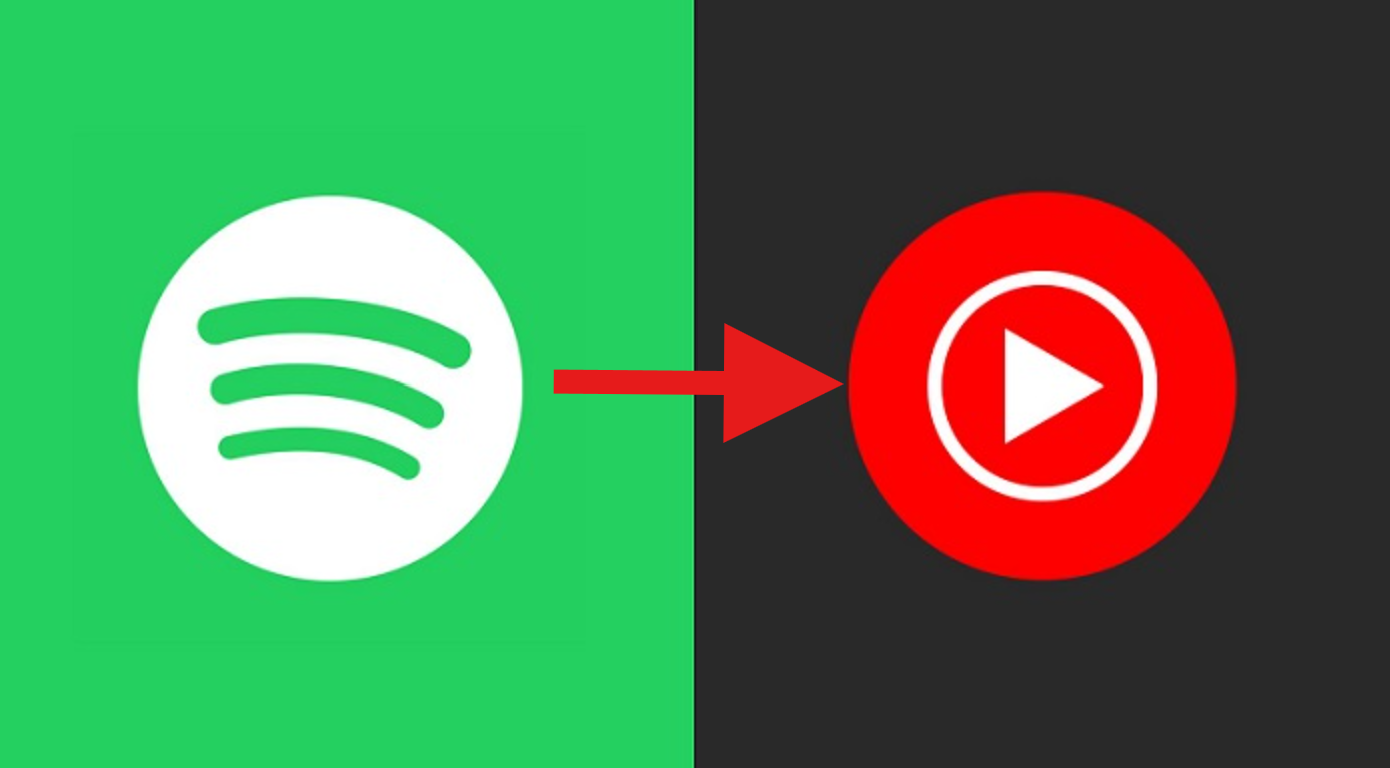
Guía de contenido Parte 1. La mejor manera de realizar transferencias Spotify a YouTube MúsicaParte 2. Cómo importar Spotify Pistas de YouTube MusicParte 3. Preguntas frecuentes sobre transferencias Spotify Lista de reproducción de música de YouTubeParte 4. Resumen
Para transferir canciones o listas de reproducción desde Spotify a YouTube Music, primero debes convertir Spotify canciones a archivos locales y luego suba las canciones descargadas a YouTube Music. Entonces, primero echemos un vistazo a cómo descargar Spotify canciones.
Nuestra principal recomendación es DumpMedia Spotify Music Converter. Puede convertir fácilmente Spotify canciones o listas de reproducción y eliminar la protección DRM, y también puede convertirlas a MP3Formatos , M4A, WAV y FLAC. Es un potente y rápido. Spotify convertidor que te permite descargar Spotify canciones sin suscripción paga.
Descargar gratis Descargar gratis
Características principales de DumpMedia Spotify Music Converter
Después de tener cierta comprensión de DumpMedia Spotify Music Converter, ¡Echemos un vistazo a los pasos específicos!
Paso 1: Haga clic en el botón de descarga de arriba para descargar e instalar DumpMedia Spotify Music Converter en su computadora de forma gratuita.
Paso 2: Abra el Spotify Music Converter e inicie sesión en su cuenta.
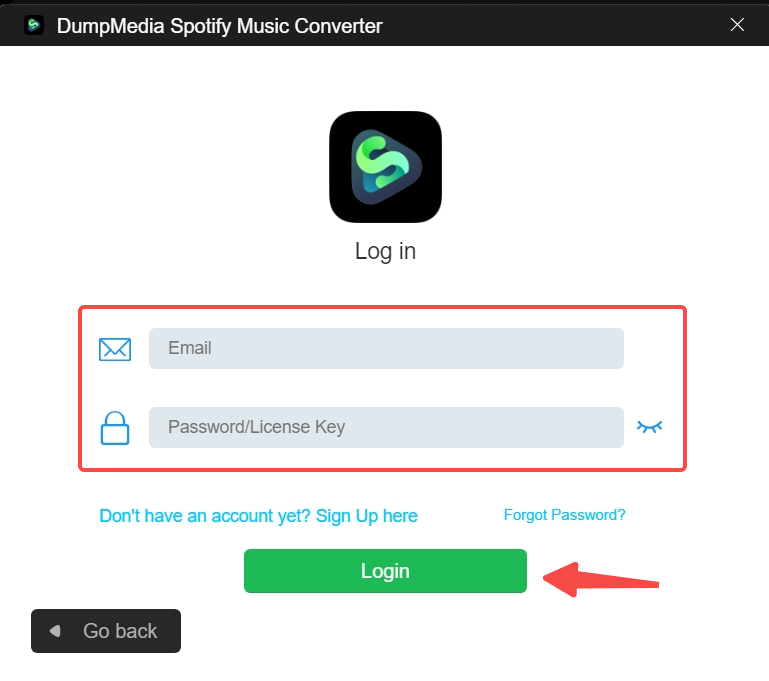
Paso 3: Añada su Spotify canciones a la lista de descargas.
Puede arrastrar y soltar archivos en la aplicación.
Paso 4: Elija el formato de salida y la carpeta de destino.

Busque el elemento Convierte todas las tareas opción de texto en la esquina superior derecha de la pantalla. Elija el formato de salida apropiado (FLAC, WAV, M4A o MP3). En la parte inferior de la pantalla, haga clic en el Explorar opción para navegar en su computadora a la carpeta de destino adecuada para los archivos convertidos.
Paso 5. Haga clic en el botón Convertir
Los procesos de conversión y eliminación de DRM comenzarán inmediatamente después de presionar el botón "Convertir".

Después de descargar exitosamente tus canciones favoritas de Spotify, ahora puedes transferirlos fácilmente a YouTube Music para disfrutarlos en diferentes plataformas. Siga estos sencillos pasos para transferir su música sin problemas:
Paso 1: Comience abriendo su navegador web preferido y navegando al sitio web de YouTube Music.
Paso 2: Una vez en la página de inicio de YouTube Music, localiza y haz clic en el icono de tu perfil, normalmente situado en la esquina superior derecha de la pantalla.
Paso 3: En el menú desplegable que aparece, seleccione la opción denominada "Subir música". Esto te llevará a la interfaz de carga de música.
Paso 4: En la interfaz de carga de música, se le pedirá que elija los archivos de música que desea cargar desde su computadora. Simplemente localice y seleccione el descargado Spotify archivos de música que desea transferir.
Paso 5: Después de seleccionar los archivos deseados, haga clic en "Abrir" o el botón equivalente para iniciar el proceso de carga.
Paso 6: Dependiendo del tamaño y la cantidad de archivos seleccionados, el proceso de carga puede tardar algún tiempo. Una vez completado, recibirás un mensaje de confirmación indicando que tu música se ha subido correctamente a tu biblioteca de YouTube Music.
Paso 7: Ahora puedes acceder y disfrutar de tu favorito. Spotify canciones en YouTube Music en cualquier momento, en cualquier lugar y en cualquier dispositivo conectado a su cuenta de YouTube Music.
Siguiendo estos sencillos pasos, puedes migrar sin esfuerzo tu colección de música desde Spotify a YouTube Music y continúa disfrutando de tus canciones favoritas sin interrupciones.
P1. ¿Qué le pasa a mi? Spotify listas de reproducción después de transferirlas a YouTube Music?
Después de transferir su Spotify listas de reproducción de YouTube Music, estarán disponibles en su biblioteca de YouTube Music, lo que le permitirá acceder a ellas y reproducirlas en cualquier dispositivo en el que haya iniciado sesión en su cuenta de YouTube Music.
P2. ¿Puedo transferir listas de reproducción desde Spotify a YouTube Music en dispositivos móviles?
Sí, algunos servicios de transferencia ofrecen aplicaciones móviles o interfaces basadas en web que le permiten transferir listas de reproducción desde Spotify a YouTube Music directamente desde su dispositivo móvil.
P3. ¿Puedo transferir mi Spotify listas de reproducción de YouTube Music?
Sí, puede transferir su Spotify listas de reproducción a YouTube Music mediante diversas herramientas y servicios de terceros. DumpMedia Spotify Music Converter es un software de terceros confiable.
P4. ¿Puedo descargar canciones de YouTube Music sin premium?
Sí, existen algunas herramientas de terceros que pueden ayudarte a descargar canciones de YouTube Music a tu computadora. DumpMedia YouTube Music Converter es la herramienta más recomendada para ti.
En esta guía completa, exploramos el proceso de transferencia Spotify listas de reproducción a YouTube Music en 2024. Muchos usuarios que están considerando cambiar de Spotify Los usuarios de YouTube Music pueden estar preocupados por perder sus listas de reproducción, pero con las herramientas y los pasos adecuados, esta transición puede ser perfecta.
Analizamos los motivos para la transferencia, incluidas las características únicas que ofrece YouTube Music y la comodidad para quienes ya forman parte del ecosistema de YouTube.
Nos centramos en el mejor método para transferir listas de reproducción, lo que implica usar DumpMedia Spotify Music Converter descargar Spotify canciones y luego subirlas a YouTube Music.
Destacamos las características clave de DumpMedia Spotify Music Converter y proporcionó pasos detallados para descargar Spotify canciones e importarlas a YouTube Music. Además, abordamos preguntas comunes sobre el proceso de transferencia, como el destino de Spotify listas de reproducción posteriores a la transferencia y la posibilidad de transferir listas de reproducción en dispositivos móviles.
Con esta guía, los usuarios pueden migrar con confianza sus colecciones de música desde Spotify a YouTube Music y seguir disfrutando de sus temas favoritos sin interrupción.
